Webパッケージからインポートするには
Section 2 インポートとエクスポート
Webパッケージ(拡張子.fwp)を、作業中のWebサイトにインポートする方法を紹介します。
概要
ここでは、Webサイトのボリュームが大きくなって分割管理するために個別にfwpファイルを生成したデータ、あるいは、Webサイト内の一部のデータを他の人からもらったfwpファイルを、Expression Webの作業中のWebサイトにインポートする手順を紹介します。
なお、Webパッケージとして保存する方法は、『サイト内の一部のデータをWebパッケージとしてエクスポートするには』を参照してください。
操作方法
- インポート先のサイトを開きます。
- [サイト]メニューの[インポート]をポイントし、[Webパッケージからインポート]をクリックします。
- [ファイルを開く]ダイアログボックスが表示されます。Webパッケージファイル(拡張子.fwp)を選択して、[開く]ボタンをクリックします。
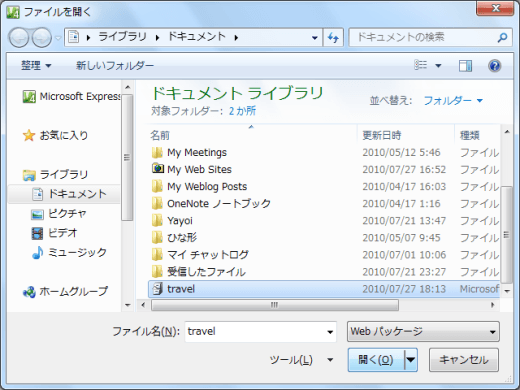
- Webパッケージのインポートダイアログボックスが表示されるので、[インポート先]を確認します。
- Webパッケージからインポートするアイテムを指定して、[インポート]ボタンをクリックします。
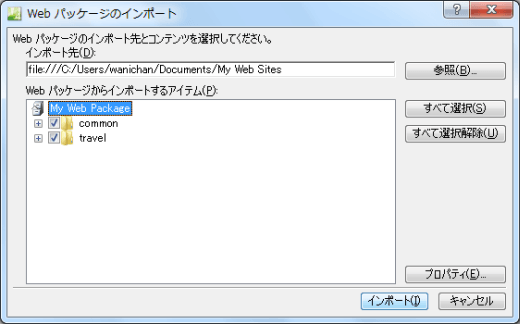
- セキュリティの警告が表示されたら[実行する]ボタンをクリックします。
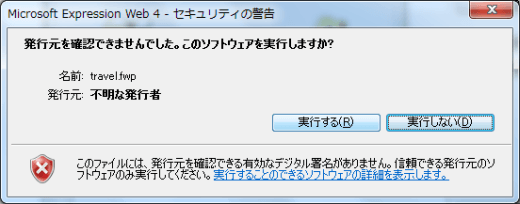
- パッケージのインポート進捗状況が表示されます。終わるまでしばらく待ちます。

- 最後に展開が完了したというメッセージが表示されるので[OK]ボタンをクリックします。
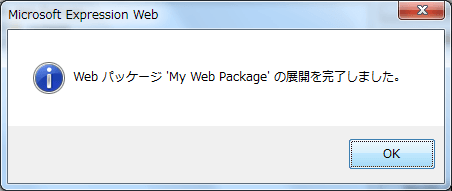
備考
[Webパッケージのインポート]ダイアログボックスの[プロパティ]ボタンをクリックすると、外部の依存関係などが確認できます。
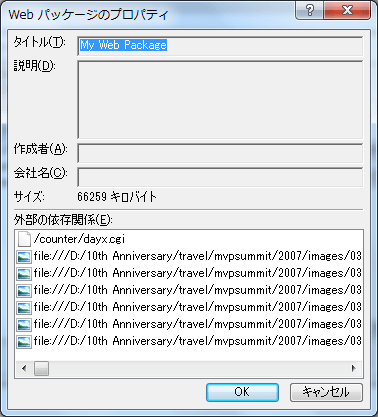
スポンサーリンク
INDEX
問題は解決しましたか?
操作方法、設定方法等で困ったら、 Expression Web Users Forum に投稿してください!

